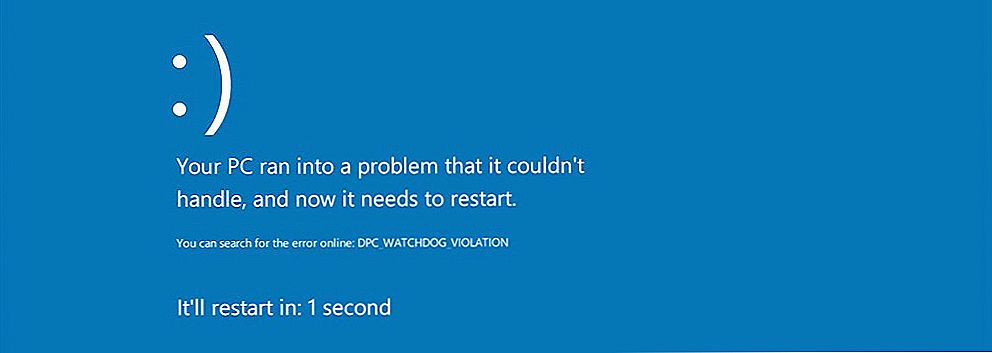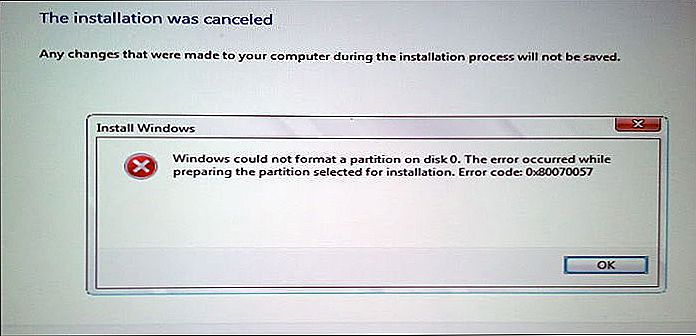CorelDraw jest popularnym edytorem graficznym, który jest nieco gorszy od produktów gigantycznej firmy Adobe, ale mimo to jest szeroko stosowany. Niestety, wielu użytkowników nie może korzystać z możliwości tego narzędzia z powodu błędu 24, co prowadzi do natychmiastowego odejścia od programu. Na szczęście ten problem można łatwo rozwiązać. W tym artykule przyjrzymy się, jak naprawić błąd 24 podczas pracy z CorelDrawx5. Zrozummy to. Chodźmy!

Pierwszą rzeczą, którą musisz poradzić sobie z przyczynami błędu, może być kilka:
- Nieprawidłowe pobranie lub instalacja samego narzędzia.
- Naruszenie rejestru CorelDraw, z powodu wprowadzenia jakichkolwiek zmian (instalacja / usunięcie związane z oprogramowaniem edytora graficznego).
- Negatywny wpływ wirusowego oprogramowania, które uszkodziło pliki CorelDraw.
- Konsekwencje pracy innego programu, który omyłkowo usunął pliki niezbędne do pracy edytora graficznego.
Jak widać, przyczyny tego problemu mogą być bardzo zróżnicowane, dlatego ważne jest ustalenie dokładnie, co spowodowało błąd.
Teraz rozważ bezpośrednio metody poprawiania błędu 24.Pierwszy sposób polega na ręcznej edycji rejestru systemu Windows (niezalecane dla niedoświadczonych użytkowników). Tak więc, jeśli zdecydujesz się zagłębić w rejestrze, nie zapomnij zrobić kopii zapasowej na wszelki wypadek. Otwórz wyszukiwanie w Windows i wpisz "command". Naciśnij klawisz Enter, przytrzymując Ctrl + Shift. W oknie, które się otworzy, kliknij "Tak". Następnie wpisz "regedit" i naciśnij Enter. Następnie określ klucz powiązany z błędem. W tym celu należy utworzyć kopię zapasową. Otwórz menu "Plik" i kliknij "Eksportuj".

Następnie kliknij "Zapisz w" i określ folder, w którym zostanie zapisana kopia zapasowa. Teraz możesz spokojnie kontynuować.
Prawdopodobnie błąd może być spowodowany przez wirusy. Dlatego zaktualizuj lub zainstaluj oprogramowanie antywirusowe i uruchom pełne skanowanie. Należy pamiętać, że nie jest zalecane pobieranie oprogramowania antywirusowego z niepewnych źródeł. Pobierz oprogramowanie tylko z oficjalnych witryn programistów. Teraz istnieje dość szeroki wybór bezpłatnego i bardzo wysokiej jakości oprogramowania. Jeśli narzędzie wykryje szkodliwe pliki, usuń je.
Następnym krokiem jest wyczyszczenie systemu niepotrzebnych plików. W trakcie pracy nad komputerem gromadzą się niepotrzebne pliki, od których trzeba się od czasu do czasu pozbyć. W ten sposób pomożesz wbudowanemu narzędziu cleanmgr.Aby z niego skorzystać, otwórz okno wyszukiwania systemu Windows i zarejestruj polecenie, naciśnij klawisz Enter, przytrzymaj klawisze Ctrl + Shift. Potwierdź wybór. Następnie uruchom polecenie: sleanmgr

Wskaż obszary, które wymagają oczyszczenia, zaznaczając odpowiednie pozycje. Kliknij "OK", aby usunąć.
Pomóc także w usunięciu błędu 24 może być trywialna aktualizacja sterownika. Dlatego przeprowadź pełną aktualizację sterowników na komputerze i być może problem zostanie rozwiązany.
Jeśli usterka pojawiła się nagle i wszystko działało tak jak powinno, użyj anulowania ostatniej zmiany w systemie. Wpisz "Przywracanie systemu" w oknie wyszukiwania systemu Windows, a następnie wprowadź hasło, jeśli jest to wymagane.

Spowoduje to otwarcie kreatora, który pomoże wybrać pożądany punkt przywracania. Należy pamiętać, że wszystkie zmiany dokonane w systemie po wybranym punkcie znikną, w tym pliki, foldery itp.
Być może najbardziej oczywistym sposobem, który nie staje się mniej skuteczny, jest ponowna instalacja programu CorelDraw. Otwórz Panel sterowania i przejdź do sekcji "Dodaj lub usuń programy". Wybierz "CorelDraw" z listy i kliknij "Odinstaluj", a następnie ponownie zainstaluj narzędzie.
Teraz wiesz, jak naprawić błąd 24 w CorelDrawx5. Jak widać, ten problem nie jest trudny do rozwiązania na własną rękę. Napisz w komentarzach, jeśli udało ci się poprawić ten błąd, podzielić się doświadczeniami z innymi użytkownikami i zapytać o wszystko, co Cię interesuje, w rozważanym temacie.